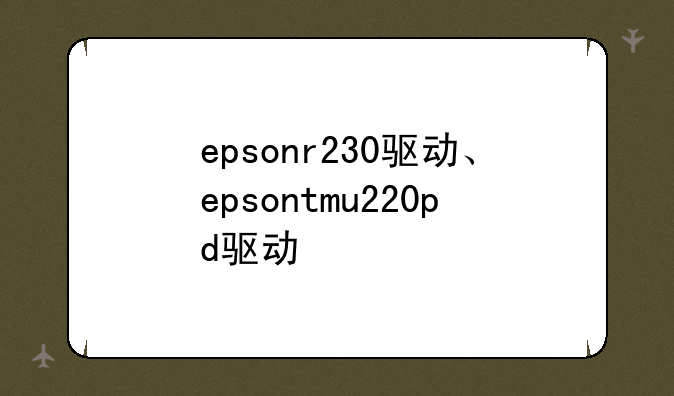联想笔记本显卡驱动,你找对地方了吗?
很多小伙伴在购买联想笔记本电脑后,常常会遇到需要更新或安装显卡驱动的问题。但驱动程序究竟藏在哪里呢?别急,这篇经验贴将手把手教你如何快速找到并正确安装联想笔记本电脑的显卡驱动,从此告别卡顿,流畅运行你的游戏和应用!
一、确定你的显卡型号:知己知彼,百战不殆
在寻找驱动之前,首先要明确你的联想笔记本电脑究竟采用了哪款显卡。这可是关键的第一步!盲目搜索只会浪费时间。找到显卡型号的方法有很多:
① 查看电脑配置信息: 最直接的方法是查看电脑的配置信息。一般来说,在系统设置中就能找到。不同版本的Windows系统操作略有不同,但大致流程是:右键点击“此电脑”或“我的电脑”——>属性——>设备管理器——>显示适配器。在这里,你就能看到你的显卡型号,例如:Intel UHD Graphics 620、NVIDIA GeForce RTX 3060、AMD Radeon RX 6600M等等。
② 查看联想官网: 如果你不确定或找不到设备管理器,可以直接登录联想官方网站。输入你的笔记本电脑型号(一般在电脑底部或电池仓内有贴纸标明),就可以查询到该型号电脑的详细配置信息,包括显卡型号。
③ 使用第三方软件: 一些系统信息查看工具,例如AIDA64,也可以帮助你快速准确地获取电脑硬件信息,包括显卡型号。
二、寻找联想显卡驱动的正确途径
确定了显卡型号后,接下来就是寻找对应的驱动程序了。千万不要随意在网上下载不明来源的驱动,这可能会导致系统不稳定甚至崩溃! 推荐以下几种安全可靠的途径:
① 联想官方网站:最权威的选择
这是获取驱动程序最安全可靠的方式。登录联想官网的“支持”或“驱动下载”页面,输入你的笔记本电脑型号或序列号,就能找到该型号电脑的所有可用驱动程序,包括显卡驱动。通常官网会提供不同版本的驱动,选择与你的操作系统匹配的版本下载安装。
② 联想驱动管理软件:一键更新,省心省力
联想为用户提供了官方的驱动管理软件,通常会在电脑预装系统中自带。这个软件可以自动检测并更新所有设备的驱动程序,包括显卡驱动。使用这个软件更新驱动非常方便,只需点击几下鼠标即可完成,对于不太熟悉电脑操作的用户来说非常友好。
③ Intel、NVIDIA、AMD官网:针对特定显卡厂商
如果你的显卡是Intel、NVIDIA或AMD生产的,也可以直接访问这些厂商的官方网站下载驱动程序。这种方法需要你准确知道你的显卡型号,并且需要自行判断选择合适的驱动版本。
三、安装显卡驱动:一步步操作,确保成功
下载好显卡驱动后,接下来就是安装了。记住,在安装驱动程序前,最好先关闭所有正在运行的程序,以免发生冲突。安装步骤一般如下:
① 运行下载的驱动程序安装包: 双击下载的安装包,按照提示进行操作。
② 选择安装路径: 一般情况下,可以使用默认安装路径。
③ 耐心等待安装完成: 安装过程可能需要几分钟时间,请耐心等待。
④ 重启电脑: 安装完成后,通常需要重启电脑才能使新的驱动程序生效。
安装完成后,建议再次打开“设备管理器”查看显卡驱动是否安装成功,并检查是否有感叹号或其他异常标志。
四、驱动更新的必要性与技巧
定期更新显卡驱动可以提升显卡性能、修复bug,并获得更好的游戏体验。但并不是每次更新都是必须的。只有当你的显卡出现问题,或者厂商发布了包含重要性能提升或bug修复的新驱动版本时,才建议更新。盲目频繁更新反而可能导致系统不稳定。 建议关注联想官方网站或显卡厂商的官方网站,了解最新的驱动版本信息,并根据实际需要进行更新。
五、解决常见问题
如果在安装过程中遇到问题,例如驱动安装失败或出现蓝屏等情况,可以尝试以下方法:
① 检查系统兼容性: 确保下载的驱动程序与你的操作系统版本兼容。
② 卸载旧驱动: 在安装新驱动之前,先卸载旧的驱动程序。
③ 检查硬件问题: 如果问题仍然存在,可能需要检查显卡硬件是否出现故障。
④ 寻求官方支持: 如果无法解决问题,请联系联想官方客服或显卡厂商寻求技术支持。
记住,选择官方渠道下载驱动程序是最安全可靠的方法。希望步骤能帮助你顺利找到并安装联想笔记本电脑的显卡驱动,体验流畅的游戏和应用!